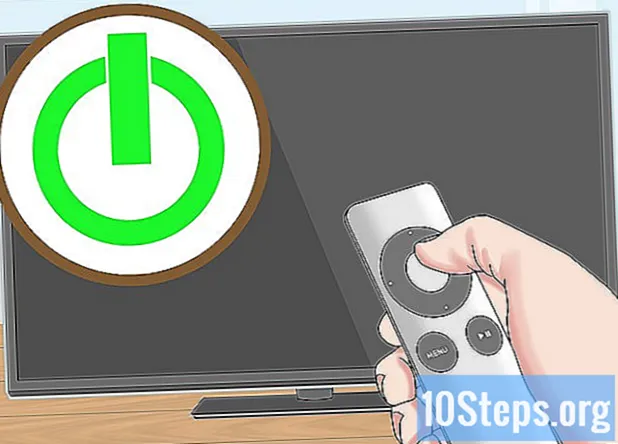コンテンツ
たとえば、eBayオークションなど、Webページを絶えず更新することが有利な状況がいくつかあります。このプロセスを容易にするために、各ブラウザタブを自動的に更新する拡張機能をChromeに追加できます。このサービスを提供する拡張機能はいくつかありますが、それらの中には悪意のあるファイル(マルウェアやスパイウェア)をコンピューターにインストールするものもあるため、注意が必要です。この記事では、強く推奨される安全なツールであるタブリローダーを使用してChromeで自動ページ更新を設定する方法について説明します。
ステップ
Googleで「タブリローダー(ページ自動更新)」を検索してください。 ここをクリックして、拡張機能への直接リンクにアクセスすることもできます。ユーザーtlintsprによって提供される、これはChromeでページのコンテンツを自動的に更新するための最も推奨され、最も侵襲性の低いツールです。
- タブリローダーを使用すると、各タブを個別に更新する時間間隔を定義できます。たとえば、eBayまたは他のオークションページで開いているタブを構成して、10秒ごとに更新し、YouTubeでタブを開いたまま5分ごとに更新することができます。

クリックして Chromeで使用 右上隅にあります。 拡張機能がブラウザの履歴にアクセスできるようになることを示すボックスが表示されます。
クリックして 拡張機能を追加する. インストールが完了すると、拡張機能に関する情報が記載された新しいページにリダイレクトされます。それを閉じます。

ブラウザのアドレスバーの横にある円形の矢印をクリックします。 これは「タブリローダー」アイコンです。 Chromeに複数の拡張機能を追加している場合は、拡張機能アイコンのグループにタブリローダーアイコンがあります。メニューが表示されます。
更新の時間間隔を調整します。 「日」、「時間」、「分」、「秒」、「変動」ボックスをクリックして、各タブの再充電時間を変更します。この手順は、タブリローダーをアクティブにする前に実行する必要があります。

[このタブでリローダーを有効にする]選択キーをクリックします。 これが完了すると、タイマーが実行され、次の更新までの残り時間が表示されます。- タブリローダーは1つのタブでのみ有効になるため、自動的に更新する他のすべてのタブに対して同じ手順を繰り返す必要があります。
チップ
- 目的の結果が得られたら(たとえば、eBayオークションに入札できる場合)、タブリローダーを無効にします。そうしないと、このデータが失われる可能性があります。